电脑磁盘名称无法更改的处理办法
用户在使用电脑的过程中难免会遇到一些问题,比如,有些用户发现Win8系统中无法对磁盘名称进行修改,那么,这问题该怎么来解决呢?不单单是Win8系统中,有些用户在Win7系统中也遇到同样问题。现在,小编就针对电脑磁盘名称无法修改问题来和大家介绍解决方法。
磁盘名称无法修改问题的解决方法如下:(以Win8操作系统为例)
1、打开”这台电脑“,在工具栏上依次点击“工具”-“文件夹选项”;
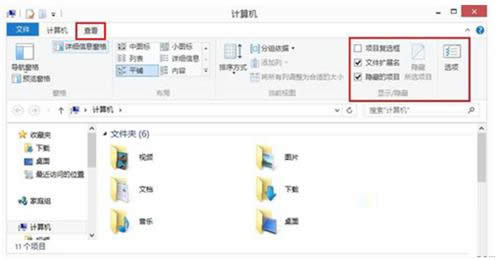
2、在”文件夹选项“窗口的选项卡里选择“查看”;
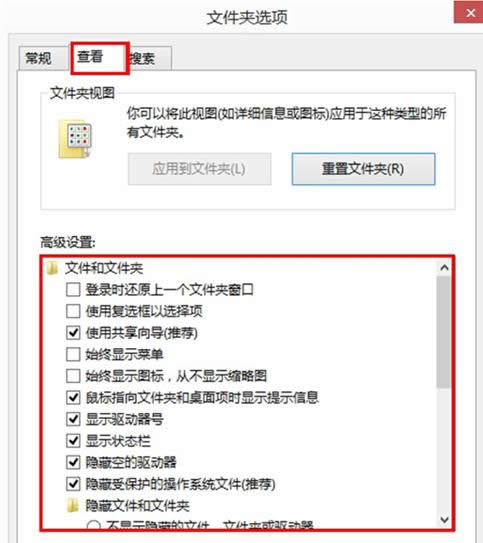
3、在”高级设置“下面的框中,找到“隐藏计算机文件夹中的空驱动器”和“隐藏受保护的操作系统文件”,并把前面的勾去掉;
4、在”高级设置“下面的框中找到“显示隐藏的文件、文件夹和驱动器”并打勾,点击应用后再点确定;
5、打开”这台电脑“,双击点开我们无法修改名字的磁盘,进入后我们可以看到“Unlocker”文件,我们把它删除了;
6、重新打开”这台电脑”,就可以修改磁盘的名字了。
磁盘名称无法修改问题的解决方法如下:(以Win7操作系统为例)
1、按WIN+R打开运行,然后输入 regedit 回车;
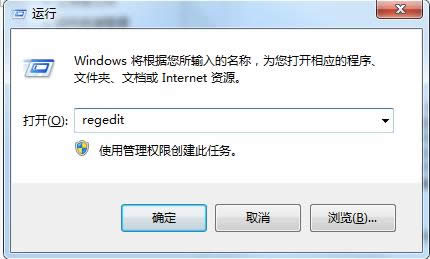
2、打开注册表编辑器后,依次展开以下项:
[HKEY_LOCAL_MACHINE\SOFTWARE\Microsoft\Windows\CurrentVersion\Explorer\DriveIcons]
3、如果没有 DriveIcons请新建“项(K)”,并命名为“DriveIcons”,再进入 DriveIcons 新建“项(K)”,并重新命名为“C”,再进入 C新建“项(K)”,并重新命名为“DefaultLabel”,进入 DefaultLabel ,打开并修改字符串值为“Windows 7”。通过修改后,我们退出注册表,就可以发现 C盘被命名为了windows7,同样的你如果想要为别的磁盘命名,按相同的方法新建项,及修改默认数据就可以了。
Win7和Win8系统中,电脑磁盘名称无法修改的解决方法就和大家介绍到这了,如果大家还有其他疑问或者想了解更多有关系统问题欢迎来小鱼一键重装系统官网看看。
……